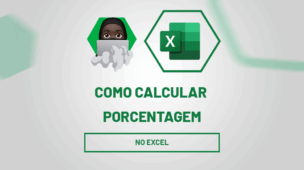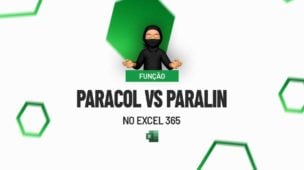Antes de mais nada, a intenção desse tutorial é ensinar como usar a função ESCOLHER, para gerar semestres através de algumas datas listadas em uma coluna. Usar cálculos com datas no Excel nem sempre é simples, isso gera dúvidas em muitos usuários principalmente quando não achamos a função certa para obter o resultado desejado.
Quando falamos em semestres, se trata de uma contagem sequencial de cada mês, exemplo: Do mês 01 até 06 temos 1° semestre, já do mês 07 até 12 temos 2° semestre.
Sendo assim, o Primeiro semestre é do mês 01 até 06, o segundo semestre começa do mês 07 até 12.
Não existe função pronta no Excel que retorne o número de semestre com base em uma data. Porém, podemos usar duas funções juntas que serão essenciais para conseguir esse resultado.
Tem interesse em Planilhas gratuitas? Veja o link.
Baixe a planilha para praticar o que foi ensinado neste tutorial:
Função ESCOLHER com Semestres no Excel
Primeiramente, perceba que logo abaixo, existe algumas datas listadas na coluna A, elas vão do mês 01 até 12.
Nosso objetivo aqui é obtermos o número de semestres que cada data possui.
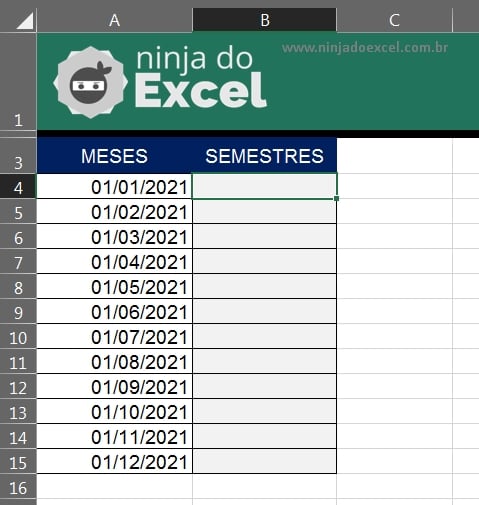
Sem mais delongas, vamos usar a função ESCOLHER, essa função é capaz de retornar vários intervalos com base em uma numeração.
Dentro da primeira sintaxe da função, usaremos a função MÊS que retorna o número do mês com base em uma data indicada, veja:

Posteriormente, iremos repetir 6 vezes o número 1 e 6 vezes o número 2, veja:
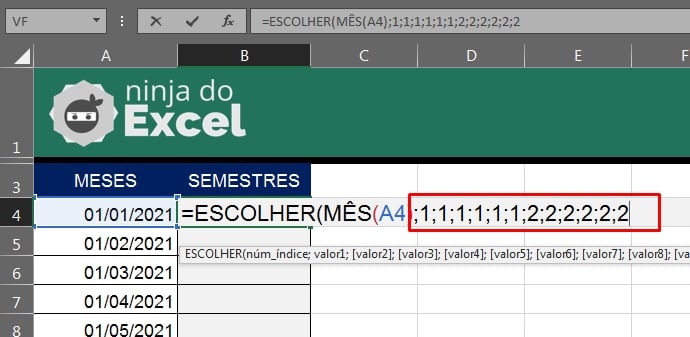
Para cada número que a função MÊS retornar, esse número terá como base a quantidade de números que repetimos na função ESCOLHER, exemplo:
Mês: 01 = 1° semestre, 02 = 1° semestre, 03 = 1° semestre, até quando for o mês 07 será o 2° semestre que vai até o mês 12.
Fechando ultimo parêntese da função, pressionando a tecla “Enter” para confirmar e arrastando a alça de preenchimento para baixo, temos nosso resultado completo.
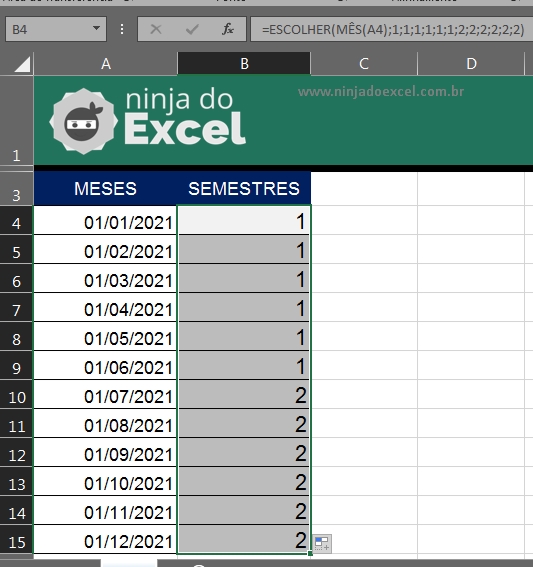
Curso de Excel Completo do Básico ao Avançado
Quer aprender Excel do Básico ao Avançado passando por Dashboards? Clique na imagem abaixo e saiba mais sobre este Curso de Excel Completo.
Por fim, deixe seu comentário sobre o que achou, se usar este recurso e você também pode enviar a sua sugestão para os próximos posts.
Até breve!